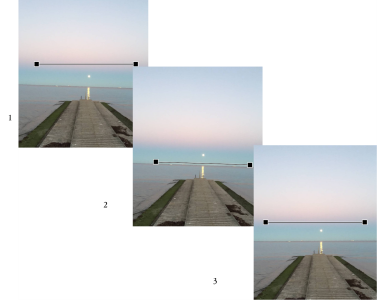
| • | So richten Sie ein Bild interaktiv gerade |
Mit dem Hilfsmittel Geraderichten können Sie schiefe Bilder und Objekte interaktiv geraderichten, indem Sie ein Bildelement an einer Ausrichtungslinie ausrichten. Nachdem Sie die Ausrichtungslinie ausgerichtet haben, dreht Corel PHOTO-PAINT das Bild so, dass die Ausrichtungslinie exakt horizontal oder vertikal verläuft. Das Hilfsmittel Geraderichten ist besonders nützlich, wenn ein Bild ein markantes horizontales oder vertikales Element wie z. B. ein Gebäude oder einen Horizont aufweist.
Mit Hilfe dieser Ausrichtungsmodi können Sie festlegen, wie das Bild oder Objekt gedreht werden soll. Der standardmäßige Automatische Modus dreht das Bild aufgrund der Position der Ausrichtungslinie. Die beiden Modi Vertikal und Horizontal bieten Ihnen größere Kontrolle.
Beschnittenes Bild nach der Ausrichtung (links); nicht beschnittenes Bild (rechts)
| So richten Sie ein Bild interaktiv gerade |
|
| 1 . | Klicken Sie in der Hilfsmittelpalette auf das Hilfsmittel Geraderichten |
| Auf dem Bild wird eine Ausrichtungslinie mit Bearbeitungspunkten an den Enden angezeigt. |
| 2 . | Ziehen Sie an den Bearbeitungspunkten der Ausrichtungslinie, um diese am Bildelement auszurichten, das Sie geraderichten möchten. |
| 3 . | Wählen Sie in der Eigenschaftsleiste im Listenfeld Modus ‚Geraderichten‘ eine der folgenden Optionen: |
| • | Automatisch: Das Bild wird automatisch anhand der Position der Ausrichtungslinie geradegerichtet. |
| • | Vertikal: Erzeugt ein vertikal ausgerichtetes Bild. |
| • | Horizontal: Erzeugt ein horizontal ausgerichtetes Bild. |
| 4 . | Klicken Sie in der Eigenschaftsleiste auf Zuweisen. |
|
Wählen Sie das Objekt aus, bevor Sie auf das Hilfsmittel Geraderichten klicken.
|
|
|
Geben Sie im Feld Drehwinkel in der Eigenschaftsleiste den gewünschten Wert ein.
|
|
|
Klicken Sie auf die Schaltfläche Bild beschneiden
|
|
|
Klicken Sie auf die Schaltfläche Bild beschneiden, um diese zu deaktivieren, bevor Sie auf die Schaltfläche Zuweisen klicken.
|
|
|
Klicken Sie in der Eigenschaftsleiste auf die Schaltfläche Drehung entfernen
Tipp: Sie können auch die Esc-Taste drücken, um die Ausrichtungslinie zurückzusetzen.
|
Sie können das Hilfsmittel Geraderichten auch auswählen, indem Sie das Tastenkürzel Umschalt+X drücken.
Sie können auch auf das Bild doppelklicken, um die Drehung anzuwenden.
![]()
Nicht alle Komponenten sind in unseren Testversionen, Versionen für Bildungseinrichtungen und OEM-Versionen enthalten. Nicht verfügbare Komponenten sind u. a. Anwendungen und Funktionen von Corel, Dienstprogramme von Drittanbietern sowie zusätzliche Inhaltsdateien.
Copyright 2018 Corel Corporation. Alle Rechte vorbehalten.